Introducción
Formatear un portátil Compaq sin CD puede parecer complicado, pero con las herramientas y pasos adecuados, es un proceso simple que revitalizará tu equipo. En muchos casos, no tenemos acceso a un CD para realizar el formateo, ya sea porque el portátil no cuenta con una unidad de CD o porque el CD original se ha perdido. Esta guía detallada te enseñará cómo formatear tu portátil Compaq utilizando opciones alternativas como un USB booteable y la partición de recuperación del sistema.

Preparativos Previos
Antes de comenzar con el proceso de formateo, es crucial asegurarse de tener una copia de seguridad de todos los datos importantes. Formatear un portátil eliminará todos los datos del disco duro, por lo que es esencial proteger tu información.
Respaldo de datos importantes
- Utiliza discos duros externos o servicios de almacenamiento en la nube como Google Drive, Dropbox o OneDrive.
- Verifica que hayas guardado todas tus fotos, documentos y aplicaciones esenciales.
Herramientas necesarias
Para formatear un portátil Compaq sin CD, necesitarás:- Un USB booteable con el sistema operativo de tu elección (generalmente Windows).- Herramientas de software como Rufus para crear el USB booteable.- Conexión a internet para descargar los archivos necesarios y controladores.
Configuración del BIOS
El BIOS es el sistema básico de entrada/salida de tu portátil y es crucial configurarlo correctamente para arrancar desde el USB booteable. Este paso es fundamental para proceder con el formateo.
¿Qué es el BIOS y cómo acceder a él?
El BIOS es el programa que inicia tu computadora y configura el hardware. Para acceder a él:1. Reinicia tu portátil Compaq.2. Presiona la tecla específica (generalmente F10, F2 o Esc) repetidamente durante el inicio.
Cambiar el orden de arranque
Una vez en el BIOS:1. Ve a la sección de 'Boot' o 'Arranque'.2. Cambia el orden de arranque para que el USB sea el primer dispositivo en iniciarse.3. Guarda los cambios y sal del BIOS.
Creación de un USB Booteable
Ahora, necesitas un USB booteable para instalar el sistema operativo. Este paso es esencial para poder realizar el formateo sin un CD.
Descarga de la ISO de Windows
- Ve al sitio oficial de Microsoft y descarga la imagen ISO de Windows.
- Asegúrate de que la versión de Windows sea compatible con tu portátil Compaq.
Uso de herramientas como Rufus
Rufus es una herramienta gratuita que facilita la creación de un USB booteable:1. Inserta el USB en tu portátil.2. Abre Rufus y selecciona el USB que deseas usar.3. Elige la imagen ISO de Windows que descargaste.4. Haz clic en 'Empezar' y espera a que Rufus cree el USB booteable.
Proceso de Formateo
Con el USB booteable listo, el siguiente paso es comenzar el proceso de formateo en sí. Este proceso eliminará todos los datos del disco duro y reinstalará Windows.
Iniciar desde el USB booteable
- Con el USB insertado, reinicia tu portátil Compaq.
- El sistema debería arrancar desde el USB automáticamente. Si no, revisa la configuración del BIOS.
Instalación limpia de Windows en el portátil Compaq
- Sigue las instrucciones del instalador de Windows.
- Elige la opción de instalación 'Personalizada'.
- Selecciona la partición donde deseas instalar Windows y formatearla antes de instalar.
- Completa la instalación siguiendo las instrucciones en pantalla.
Instalación de Controladores y Software
Después de completar la instalación de Windows, es necesario instalar los controladores y el software básico para asegurarte de que tu portátil funcione correctamente.
Descarga e instalación de controladores esenciales
- Ve al sitio web del fabricante de Compaq y descarga los controladores más recientes.
- Instala los controladores de red, tarjeta gráfica, sonido y cualquier otro necesario para tu modelo específico.
Instalación de software básico
- Instala programas esenciales como navegadores web, suites ofimáticas y software antivirus.
- Configura tu email y otras aplicaciones de uso diario.
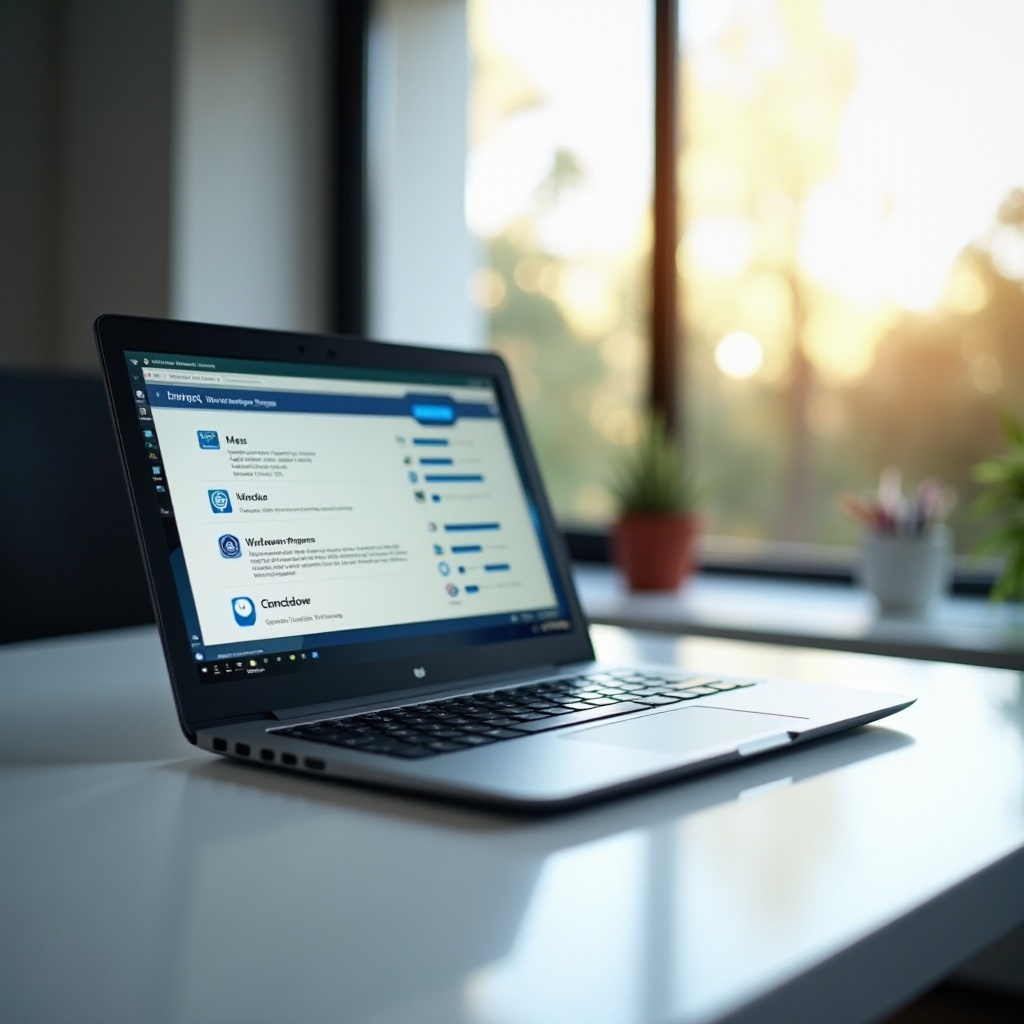
Consejos Post-Formateo
Tras completar el formateo y la instalación de controladores y software, hay algunas prácticas recomendadas para mantener tu portátil funcionando de manera óptima.
Configuración inicial del sistema operativo
- Personaliza las configuraciones básicas de Windows.
- Asegúrate de que el sistema operativo esté actualizado con las últimas versiones y parches de seguridad.
Mantenimiento y actualización constante
- Realiza escaneos de virus regulares.
- Mantén tus programas y controladores actualizados.
- Realiza copias de seguridad frecuentes para evitar pérdidas de datos en el futuro.
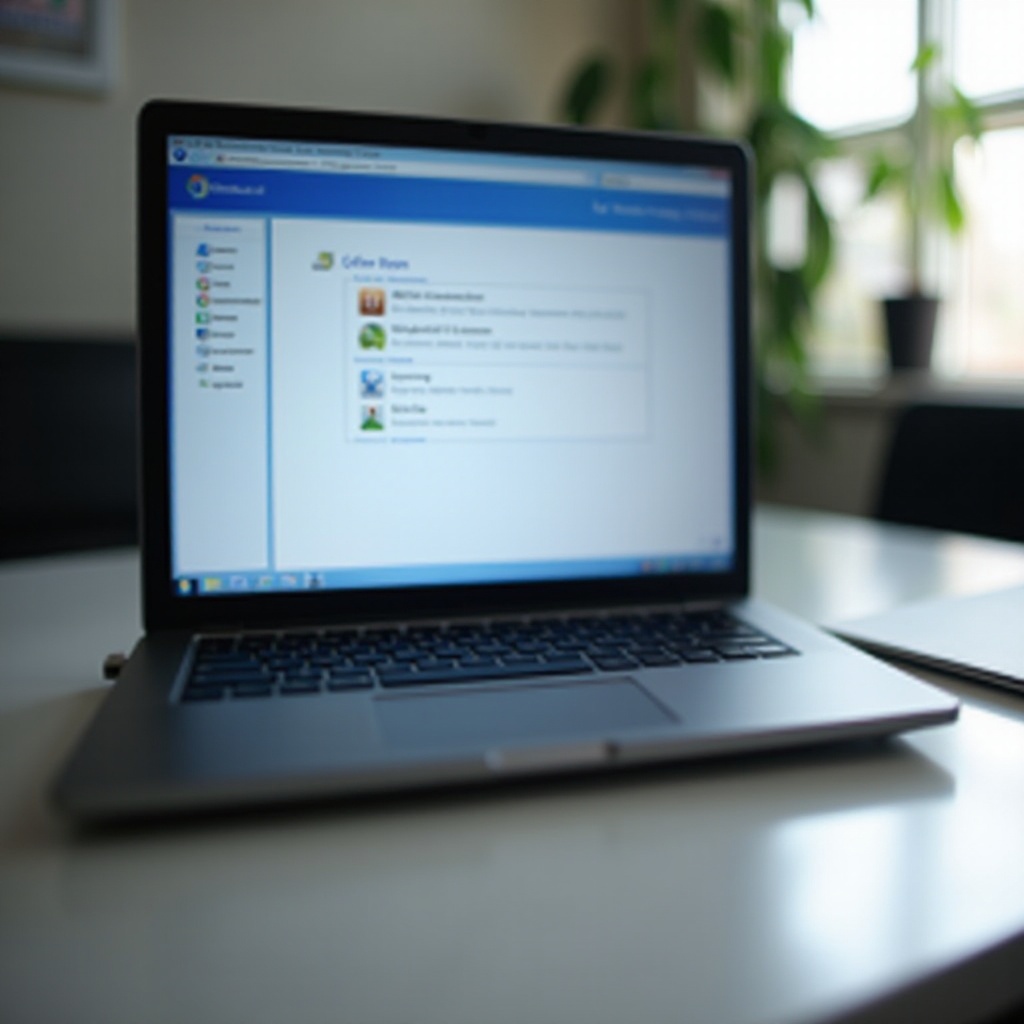
Conclusión
Formatear un portátil Compaq sin CD no es una tarea difícil, pero requiere preparación y seguir los pasos correctamente. Este proceso revitalizará tu equipo, mejorando su rendimiento y eliminando software innecesario. Siguiendo esta guía paso a paso, estarás listo para disfrutar de un portátil limpio y optimizado.
Preguntas frecuentes
¿Qué debo hacer si mi portátil no reconoce el USB?
1. Asegúrate de que el USB está correctamente configurado como dispositivo de arranque en el BIOS. 2. Revisa si el puerto USB funciona correctamente o prueba con otro puerto.
¿Cómo encuentro los controladores correctos para mi Compaq?
1. Visita el sitio web oficial de Compaq o HP. 2. Introduce el modelo de tu portátil y descarga los controladores correspondientes.
¿Es posible recuperar mis datos después de formatear?
Sí, pero es complicado. Necesitarás herramientas de recuperación de datos, y no se garantiza que puedas recuperar todo. Es mejor hacer una copia de seguridad antes de formatear.
